3Dmax中利用网格平滑和细分制作异形建筑的详细教程
大家好,欢迎大家来到模型云与我们一起交流学习。随着我们现在科技的发展,越来越多的新型材料运用到建筑设计当中,因此在现代生活中异形建筑如雨后春笋般拔地而起。这就需要我们设计师能很好的通过软件把自己的想法表现在画面上,因此今天我给大家来讲一个异形大楼(蜂窝大楼)的建模。什么形式的大楼我们称之为蜂窝大楼呢?也许你在看了下面几张图片以后就会恍然大悟了。
1、那么现在我们就着手建造一个蜂窝大楼的外观吧,打开3Dmax在顶视图创建一个平面,参数如下:
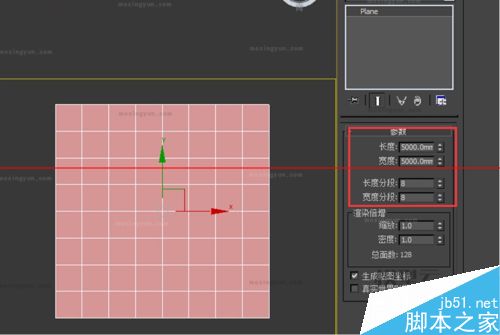
2、点击右键转换成可编辑多边形,进入面级别,选中创建楼体的面(可根据设计需要自己选择合适的面)。

3、然后选择挤出命令后面的按钮,因为我们要建的是一个摩天大楼,所以这里挤出的高度可以大一些,挤出6000然后点击确定。

4、进入边级别,选择连接命令,把连接的边数设成10。

5、在这里要建造的是一个扭曲的蜂窝建筑,所以接下来给楼体增加一个扭曲的命令,设置参数如下:

6、给物体加一个细分,然后在添加一个网格平滑命令,把细分方式改为经典,平滑参数的强度改为1,这时你就可以观察到物体表面出现蜂窝的形状。再次进入细分把细分值调的稍高一些,为了不出现死机的现象,可以直接在数值框中输入数值,然后点击回车。

7、为了使物体表面更加光滑,布线更加有秩序,接下来需要给物体追加一个顶点焊接命令。调整阀值如下:

8、点击鼠标右键转化成可编辑多边形,进入面级别,选择插入命令,插入数值为55

9、接下来我们需要把插入的面从物体上分离出来,在选中插入的面的情况下,选择分离命令。然后把分离出来的面添加一个壳的(使物体有一定的厚度)

10、下面面选择骨骼同样给它追加一个壳的命令,参数如下:

11、为了是物体更加圆滑一下,我们给骨骼增加一个网格平滑命令,参数如下:

12、下面需要给大楼的整体造型进行一下最后的调整,选择两个物体进行成组命令,然后再修改命令面板中添加一个锥化命令,进行调节,参数如下:

13、最后我们给物体一个材质最终效果如下:

注意事项:这样一个异形建筑的外观就制作完成了,通过上面的学习我们可以发现,异形建筑建模并不难,只要命令熟悉就可以很容易的制作出来。
相关文章

3DMax老是崩溃该怎么办? 3DMax崩溃常见的5种处理方案
3DMax老是崩溃该怎么办?3DMax是比较常用的软件,想要渲染文件,但是经常崩溃,该怎么办呢?下面我们就来看看3DMax崩溃常见的5种处理方案2023-10-12
3dmax怎么做鸡蛋? 3DMAX建模剥开一半鸡蛋模型的技巧
3dmax怎么做鸡蛋?经常使用3dmax建模,想要建模一个鸡蛋,该怎么创建呢?下面我们就来看看3DMAX建模剥开一半鸡蛋模型的技巧,详细请看下文介绍2022-07-08 3DMax软件是非常出色的三维场景创作软件,不仅建模方面很出色,还能制作一些好看的字体,今天小编给大家带来了3DMax制作发光字体的方法,感兴趣的不妨来看看吧2022-06-09
3DMax软件是非常出色的三维场景创作软件,不仅建模方面很出色,还能制作一些好看的字体,今天小编给大家带来了3DMax制作发光字体的方法,感兴趣的不妨来看看吧2022-06-09 使用3DMax建模的小伙伴来自各行各业,大家需要建模的物体各不相同,其中有房屋也有室内,或者一些器皿,今天小编教大家怎么创建杠铃模型,需要的用户可以来参考一下哦2022-05-25
使用3DMax建模的小伙伴来自各行各业,大家需要建模的物体各不相同,其中有房屋也有室内,或者一些器皿,今天小编教大家怎么创建杠铃模型,需要的用户可以来参考一下哦2022-05-25 3Dmax怎么做线条框架字体?3Dmax中输入的立体文字,想要晶格化去实体效果,该怎么将文字线条化呢?下面我们就来看看3Dmax立体字线条化的技巧2022-04-01
3Dmax怎么做线条框架字体?3Dmax中输入的立体文字,想要晶格化去实体效果,该怎么将文字线条化呢?下面我们就来看看3Dmax立体字线条化的技巧2022-04-01
3Dmax怎么创建3d网格球形吊灯? 3D造型球灯模型的设计方法
3Dmax怎么创建3d网格球形吊灯?很多样品房都用一些吊灯来装饰,球形吊灯也很常见,今天我们就来看看3D造型球灯模型的设计方法,详细请看下文介绍2022-02-10
3dmax怎么制作建筑生长动画? 3dmax建筑生长动画制作过程
3dmax怎么制作建筑生长动画?3dmax创建的建筑模型,建模完成后,怎么做成动画效果呢?下面我们就来看看3dmax建筑生长动画制作过程2022-01-06 3DMAX怎么创建半透窗帘?3DMAX中想要建模半透明的窗帘,窗帘怎么添加透明度呢?下面我们就来看看3dmax建模窗帘模型的技巧,详细请看下文介绍2021-11-15
3DMAX怎么创建半透窗帘?3DMAX中想要建模半透明的窗帘,窗帘怎么添加透明度呢?下面我们就来看看3dmax建模窗帘模型的技巧,详细请看下文介绍2021-11-15 3DMAX怎么建模一堆苹果?3DMAX经常建模一些模型,想要建模一堆苹果,该怎么创建三维立体的苹果呢?下面我们就来看看3dmax画立体苹果的技巧2021-10-11
3DMAX怎么建模一堆苹果?3DMAX经常建模一些模型,想要建模一堆苹果,该怎么创建三维立体的苹果呢?下面我们就来看看3dmax画立体苹果的技巧2021-10-11 3dmax怎么建模舒服的躺椅模型?3dmax中想要建模躺椅,该怎么创建舒服的躺椅模型,该怎么操作呢?下面我们就来看看3dmax躺椅建模技巧,详细请看下文介绍2021-08-13
3dmax怎么建模舒服的躺椅模型?3dmax中想要建模躺椅,该怎么创建舒服的躺椅模型,该怎么操作呢?下面我们就来看看3dmax躺椅建模技巧,详细请看下文介绍2021-08-13












最新评论